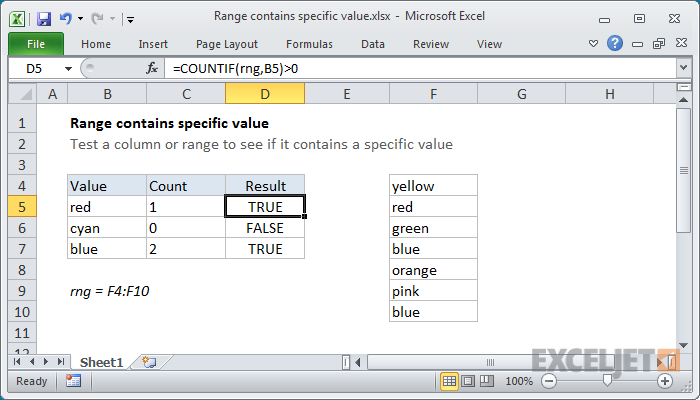Werrej
Naturalment, il-kunċett ta 'firxa f'Excel huwa wieħed minn dawk ewlenin. X'inhu? Ilkoll nafu li folja hija magħmula minn ċelloli. Issa, jekk bosta minnhom fihom xi informazzjoni, allura din hija firxa. Fi kliem sempliċi, dawn huma żewġ ċelloli jew aktar f'dokument.
Il-firxiet jintużaw b'mod attiv fil-formuli, u jistgħu jintużaw ukoll bħala sors tad-dejta għal graffs, charts, u modi viżwali oħra ta 'wiri ta' informazzjoni. Ejja nagħtu ħarsa aktar mill-qrib lejn kif taħdem ma 'firxa.
Kif tagħżel ċelloli, ringieli u kolonni
Ċellula hija element li fih jew jista' jkun fiha ċerta informazzjoni. Ringiela hija ċelluli fil-filliera. Kolonna, rispettivament, f'kolonna. Kollox huwa sempliċi.
Qabel ma ddaħħal data jew twettaq ċerta data b'firxa, trid titgħallem kif tagħżel ċelluli, kolonni u ringieli.
Biex tagħżel ċellula, trid tikklikkja fuqha. Kull ċellola għandha indirizz. Pereżempju, dak li jinsab fl-intersezzjoni tal-kolonna Ċ u r-ringiela 3 jissejjaħ C3.
Għaldaqstant, biex tagħżel kolonna, trid tikklikkja fuq l-ittra li turi l-isem tal-kolonna. Fil-każ tagħna, din hija l-kolonna Ċ.
Kif tista' taħsbu, biex tagħżel linja, trid tagħmel l-istess, biss bl-isem tar-ringiela.
Firxa taċ-ċelluli: eżempju
Issa ejja nħarsu lejn xi operazzjonijiet li jistgħu jitwettqu direttament fuq firxa. Għalhekk, biex tagħżel il-firxa B2: C4, għandek bżonn issib ir-rokna tal-lemin taċ-ċellula B2, li fil-każ tagħna sservi bħala ċ-ċellula tax-xellug ta 'fuq, u drag il-cursor għal C4.
Importanti! Mhux kwadru fir-rokna t'isfel tal-lemin, imma sempliċement, kif kienet, iġbed din iċ-ċellula. Il-kwadru huwa markatur autocomplete, huwa ftit differenti.
Firxa mhux dejjem tikkonsisti minn ċelluli li huma viċin xulxin. Biex tagħżelha, trid tagħfas iċ-ċavetta Ctrl u, mingħajr ma tirrilaxxha, ikklikkja fuq kull ċellula li għandha tkun inkluża f'din il-firxa.
Kif timla firxa
Biex timla l-firxa b'ċerti valuri, trid tieħu l-azzjonijiet li ġejjin:
- Daħħal il-valur mixtieq fiċ-ċellula B2. Jista' jkun jew numeriku jew test. Huwa wkoll possibbli li tiddaħħal formula. Fil-każ tagħna, dan huwa n-numru 2.
5 - Sussegwentement, ikklikkja l-markatur tal-mili awtomatiku (biss l-istess kaxxa li qabel tlabna biex ma tikklikkjax) u dragha 'l isfel sa l-aħħar tal-firxa.
Ir-riżultat se jkun dan li ġej. Hawnhekk imlejna ċ-ċelloli kollha meħtieġa bin-numri 2.
L-awtomatiku huwa wieħed mill-aktar karatteristiċi mitluba f'Excel. Jippermettilek tikteb liċ-ċelloli tal-firxa mhux biss valur wieħed, iżda wkoll sett sħiħ ta 'dejta li jikkorrispondi għal ċertu mudell. Pereżempju, is-serje tan-numri hija 2, 4, 6, 8, 10 u l-bqija.
Biex nagħmlu dan, irridu ndaħħlu l-ewwel żewġ valuri tas-sekwenza fiċ-ċelloli vertikalment ħdejn xulxin u nimxu l-markatur tal-mili awtomatiku għan-numru meħtieġ ta 'ċelloli.
Bl-istess mod, tista 'timla l-firxa bid-dati mixtieqa, li wkoll isegwu ċertu mudell. Biex tagħmel dan, ejja daħħal id-data tat-13 ta' Ġunju 2013 u d-data tas-16 ta' Ġunju 2013 fil-format Amerikan.
Wara dan, inwettqu l-drag and drop diġà familjari.
Ċaqliq tal-firxa
Biex timxi firxa, segwi ftit passi sempliċi. L-ewwel trid tagħżel il-firxa meħtieġa u żżomm 'l isfel waħda mill-fruntieri tagħha. Fil-każ tagħna, dak it-tajjeb.
Imbagħad għandek bżonn biss li ċċaqlaqha fil-post it-tajjeb u tirrilaxxa l-maws.
Ikkopjar u pasting firxa
Din hija wkoll waħda mill-operazzjonijiet pjuttost komuni li l-utenti ta 'Excel iwettqu b'firxiet.
Biex tagħmel dan, għandek bżonn tagħżel il-firxa, ikklikkja fuqha bil-lemin u kklikkja "Kopja". Tista 'wkoll tuża l-keyboard shortcut Ctrl + C.
Tista 'ssib ukoll buttuna apposta fuq it-tab Home fil-grupp Clipboard.
Il-pass li jmiss huwa li tippejstja l-informazzjoni li għandek bżonn x'imkien ieħor. Biex tagħmel dan, għandek bżonn issib ċellula li sservi bħala r-rokna ta 'fuq tax-xellug tal-firxa, u mbagħad issejjaħ il-menu tal-kuntest bl-istess mod, iżda fl-istess ħin issib l-oġġett "Daħħal". Tista 'wkoll tuża l-kombinazzjoni standard Ctrl + V, li taħdem fi assolutament kwalunkwe programm.
Kif daħħal ringiela jew kolonna speċifika
Id-dħul ta 'ringiela jew kolonna jsir b'mod simili. L-ewwel trid tagħżelhom.
Wara dan biss għandek bżonn tikklikkja bil-lemin u tikklikkja fuq il-buttuna "Daħħal", li tinsab eżatt taħt.
B'dan il-mod, irnexxielna daħħal linja.
Firxiet Imsejħa
Kif jissuġġerixxi l-isem, named jirreferi għall-firxa li ngħatat isem. Dan huwa ħafna aktar konvenjenti, peress li jżid il-kontenut ta 'informazzjoni tiegħu, li huwa speċjalment utli, pereżempju, jekk diversi nies qed jaħdmu fuq l-istess dokument f'daqqa.
Tista 'tassenja isem għal firxa permezz tal-Maniġer tal-Ismijiet, li jista' jinstab taħt Formuli - Ismijiet Definiti - Maniġer tal-Ismijiet.
Iżda b'mod ġenerali, hemm diversi modi. Ejja nħarsu lejn xi eżempji.
Eżempju 1
Ejja ngħidu li qed niffaċċjaw il-kompitu li niddeterminaw il-volum tal-bejgħ ta 'oġġetti. Għal dan il-għan, għandna firxa ta 'B2:B10. Biex tassenja isem, trid tuża referenzi assoluti.
B'mod ġenerali, l-azzjonijiet tagħna huma kif ġej:
- Agħżel il-firxa mixtieqa.
- Mur fit-tab "Formuli" u sib il-kmand "Assenja Isem" hemmhekk.
- Sussegwentement, se tidher kaxxa ta 'dialog li fiha trid tispeċifika l-isem tal-firxa. Fil-każ tagħna, dan huwa "Bejgħ".
- Hemm ukoll il-qasam "Reġjun", li jippermettilek tagħżel il-folja li fuqha tinsab din il-firxa.
- Iċċekkja li l-firxa korretta hija speċifikata. Il-formula għandha tkun: ='1season'!$B$2:$B$10
- Ikklikkja OK.
19
Issa tista' ddaħħal isimha minflok l-indirizz tal-firxa. Allura, bl-użu tal-formula =SOM (Bejgħ) tista 'tikkalkula s-somma tal-bejgħ għall-prodotti kollha.
Bl-istess mod, tista 'tikkalkula l-volum medju tal-bejgħ bl-użu tal-formula =MEJJA(Bejgħ).
Għaliex użajna l-indirizzar assolut? Minħabba li jippermetti lil Excel li hardcode firxa li ma tinbidelx meta tkun ikkupjata.
F'xi każijiet huwa aħjar li tuża rabta relattiva.
Eżempju 2
Ejja issa niddeterminaw l-ammont ta 'bejgħ għal kull wieħed mill-erba' staġuni. Tista' tiffamiljarizza ruħek mal-informazzjoni tal-bejgħ fuq il-folja 4_season.
F'din l-iskrin, il-firxiet huma kif ġej.
B2:B10 , C 2: C 10 , D 2: D 10 , E2:E10
Għaldaqstant, jeħtieġ li npoġġu formuli fiċ-ċelloli B11, C11, D11 u E11.
Naturalment, biex tagħmel dan il-kompitu realtà, tista 'toħloq firxiet multipli, iżda dan huwa ftit inkonvenjenti. Ħafna aħjar li tuża waħda. Biex tagħmel il-ħajja daqshekk aktar faċli, trid tuża indirizzar relattiv. F'dan il-każ, huwa biżżejjed li sempliċiment ikollna firxa waħda, li fil-każ tagħna se tissejjaħ "Bejgħ_staġjonali"
Biex tagħmel dan, għandek bżonn tiftaħ il-maniġer tal-isem, daħħal isem fil-kaxxa tad-djalogu. Il-mekkaniżmu huwa l-istess. Qabel ma tikklikkja "OK", għandek bżonn tiżgura li l-formula tiddaħħal fil-linja "Firxa". ='4seasons'!B$2:B$10
F'dan il-każ, l-indirizzar huwa mħallat. Kif tistgħu taraw, m'hemm l-ebda sinjal tad-dollaru quddiem l-isem tal-kolonna. Dan jippermettilek tgħodd valuri li huma fl-istess ringieli iżda kolonni differenti.
Barra minn hekk, il-proċedura hija l-istess.
Issa rridu ndaħħlu l-formula fiċ-ċellula B11 =SUM(Staġun_Bejgħ). Barra minn hekk, bl-użu tal-markatur tal-awtokompletar, nittrasferiwh lil ċelloli ġirien, u dan huwa r-riżultat.
Rakkomandazzjoni: Jekk tagħfas iċ-ċavetta F2 waqt li tintgħażel ċellula li fiha formula b'isem ta 'firxa, iċ-ċelloli korretti jiġu enfasizzati b'bord blu.
Eżempju 3
Firxa msemmija tista 'tintuża wkoll f'formula kumplessa. Ejja ngħidu li għandna formula kbira fejn firxa msemmija tintuża diversi drabi.
=СУММ(E2:E8)+СРЗНАЧ(E2:E8)/5+10/СУММ(E2:E8)
Jekk għandek bżonn tagħmel bidliet fil-firxa tad-dejta użata, ikollok tagħmel dan tliet darbiet. Imma jekk tagħti isem lill-firxa qabel ma tagħmel bidliet direttament, allura huwa biżżejjed li tibdelha fil-maniġer tal-isem, u l-isem jibqa 'l-istess. Dan huwa ħafna aktar konvenjenti.
Barra minn hekk, jekk tibda tikteb isem ta 'firxa, Excel awtomatikament jissuġġerixxih flimkien ma' formuli oħra.
Firxi awtomatiċi
Ħafna drabi, meta taħdem ma 'informazzjoni fi spreadsheet, mhux possibbli li tkun taf minn qabel kemm se tinġabar dejta. Għalhekk, mhux dejjem nafu liema firxa nassenjaw lil isem partikolari. Għalhekk, tista 'tagħmel il-firxa awtomatikament tinbidel skont kemm tiddaħħal dejta.
Ejja ngħidu li int investitur u trid tkun taf kemm irċevejt flus b'kollox waqt l-investiment f'oġġett partikolari. U ngħidu li għandek rapport bħal dan.
Biex tagħmel dan, hemm funzjoni "Ismijiet dinamiċi". Biex tassenjaha, trid tagħmel dan li ġej:
- Iftaħ it-tieqa Assenja Isem.
- Imla l-oqsma kif muri fil-screenshot.
26
Huwa importanti li wieħed jinnota li minflok firxa, tintuża formula b'funzjoni RIMI flimkien mal-funzjoni KONTROLL.
Issa trid tidħol fil-funzjoni SUM bl-isem tal-firxa bħala argument. Wara li tipprova dan fil-prattika, tista 'tara kif is-somma tinbidel skont in-numru ta' elementi mdaħħla.
Kif tistgħu taraw, hemm ħafna modi interessanti biex jinteraġixxu ma 'firxiet. Nittamaw li għoġbok din il-gwida mill-affarijiet bażiċi sal-professjonaliżmu u sibtha utli.